很多朋友,以前用的是X5 X6X7X8,当用到会声会影X9的时候,发现很多功能位置变化了,或者新增加了许多功能,比如去掉原视频的字幕,以前的版本很多去掉字幕功能不全,这里小编给大家介绍三种去掉字幕的方法,大家可以看情况而选择。
92素材网小编推荐:
会声会影如何替换模板
会声会影如何定格字幕?
会声会影怎么输入文字

方法/步骤
1首先打开会声会影X9软件

2点击图上所标注的按钮,打开所需要去掉字幕的视频。
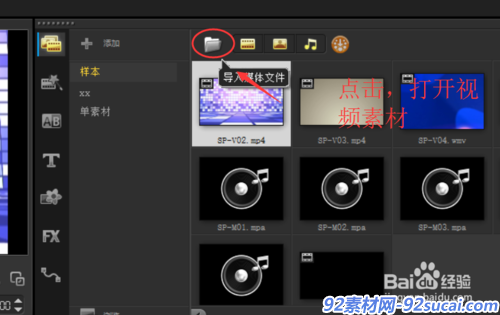
3我们以MV《演员》为例,打开之后,然后拖动到视频轨上

4然后开始播放《演员》,红色圈圈的那个地方就是有字幕的,下面我们要开始去掉字幕了

END
方法一:添加图层
1首先点击图层,然后在旁边选择色彩,可以看到有很多颜色。
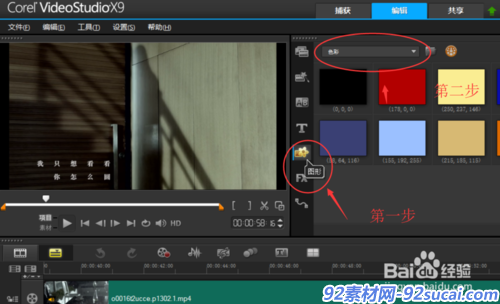
2然后把黑色图层拖动到覆叠轨上,上面那块黑色的就是出现的黑色图层了。

3然后拉动黑色图层上旁边的黄色按钮,就可以随意变化黑色图层的样子了。再将黑色图层放在你所需要遮挡的地方,可以遮挡字幕了。
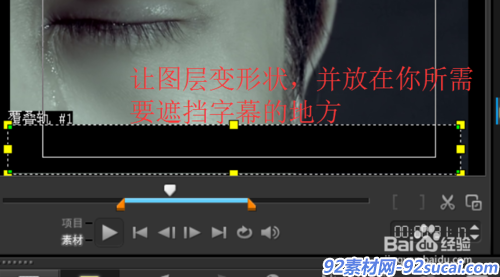
END
方法二:增加文字背景
1点击到文字,双击视频添加你所需要的文字,比如我这就是写的——我就是个演员

2然后再双击文字,旁边会出现文字属性,再点击文字背景,就可以给文字设置黑色背景,从而覆盖以前的字幕了。(背景颜色可以随意更换)
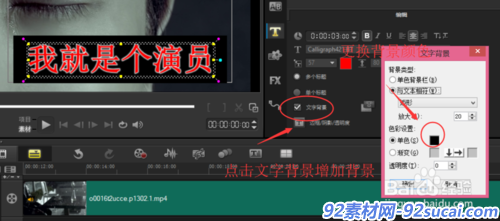
3如果你想全部覆盖掉一行的话,就选择单色背景栏,就可以遮盖掉整个背景了十分的有效(PS:背景的宽度是随着文字大小改变的,不能自动设置)
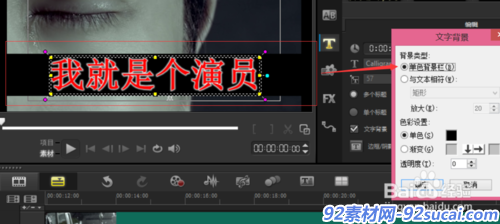
END
第三种方法:局部马赛克效果
1点击滤镜,然后选择——newBlue视频精选1,——选择局部马赛克效果。
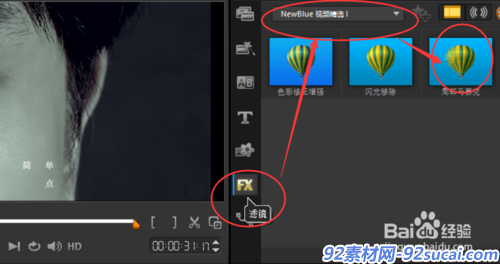
2将马赛克直接拖动到视频上,在视频效果图那,就会出现模糊的一块就是马赛克效果了
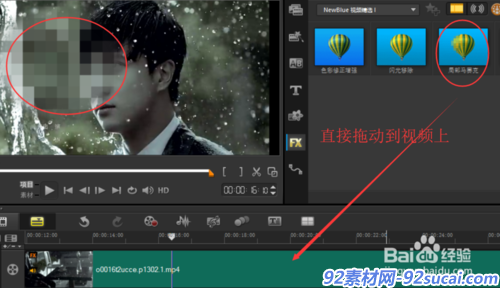
3然后双击视频,会出现属性,点击——自定义滤镜。
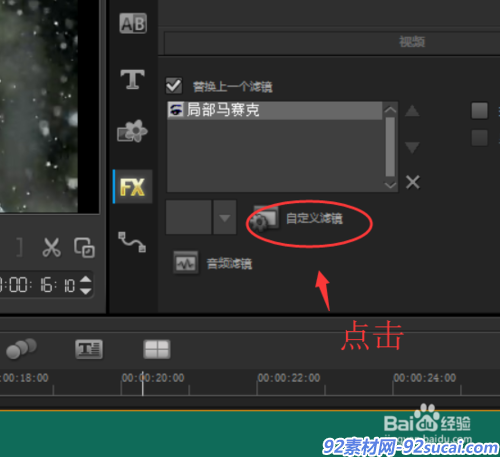
4打开之后的页面就是这样,左上角那个是调整马赛克的位置,左下角是调整马赛克的大小,而右边就可以看到自己马赛克的地方——如果有字幕乱跑的情况,请分段马赛克就可以了。
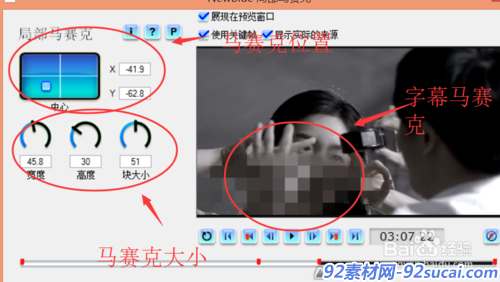
92素材网小编推荐:
会声会影X6模板 公司企业会议年会字幕标语切换大气火花开场模版
会声会影X6模板 炫酷多彩创意商务化通用拼接字幕条揭示模板
会声会影X6模板 简约时尚左右弹出字幕特效图片素材
本文来自投稿,不代表微盟圈立场,如若转载,请注明出处:https://www.vm7.com/a/jc/114311.html







